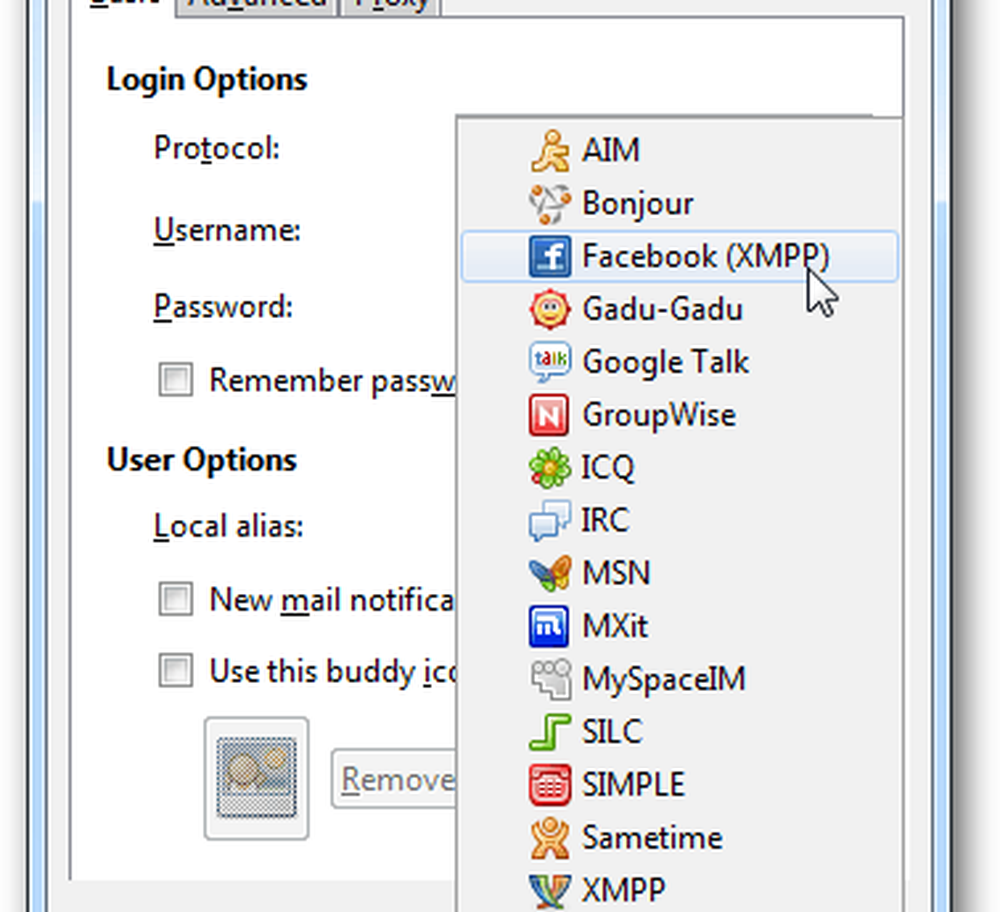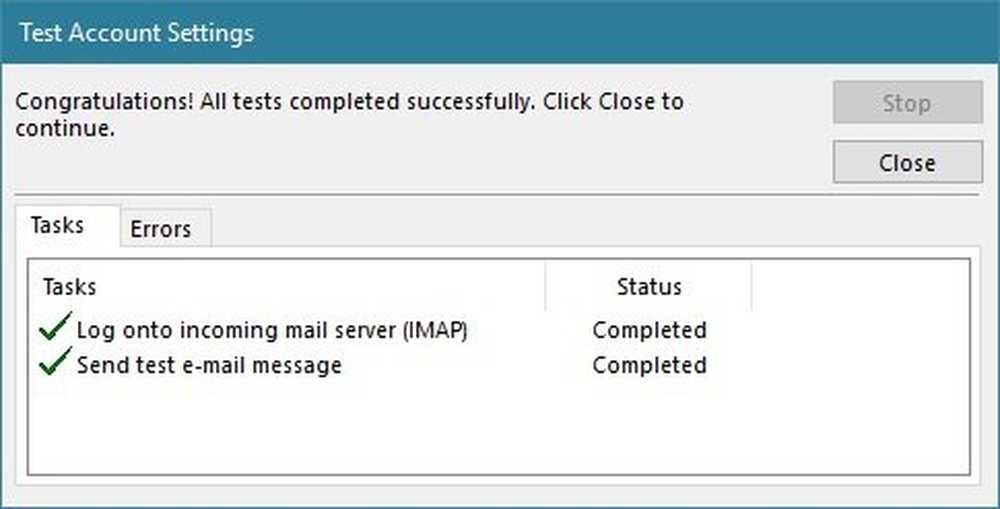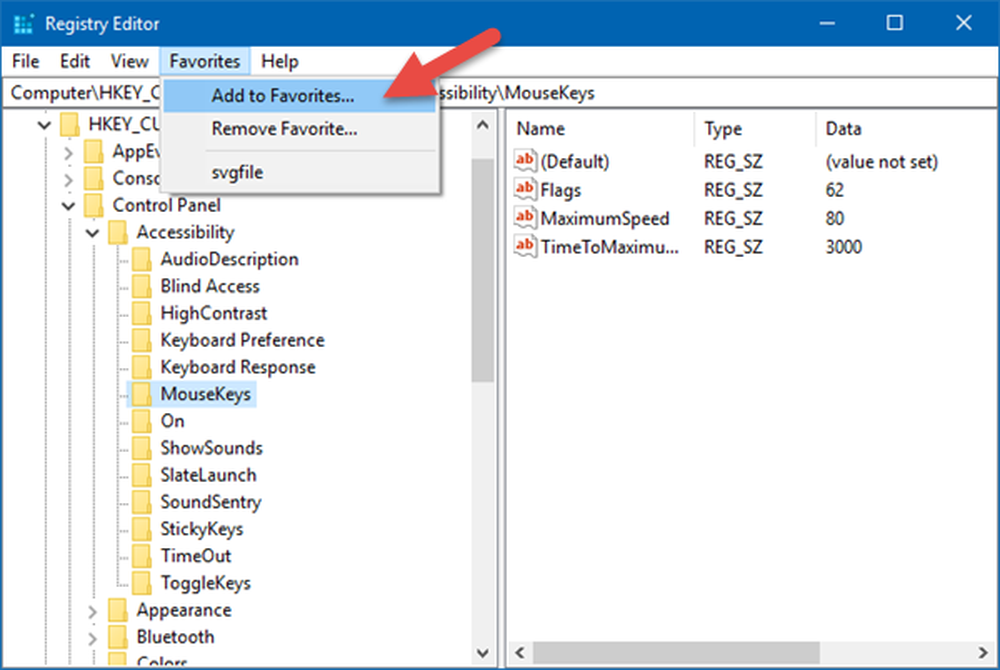Hoe bestandsattributen aan het contextmenu toe te voegen in Windows 10/8/7
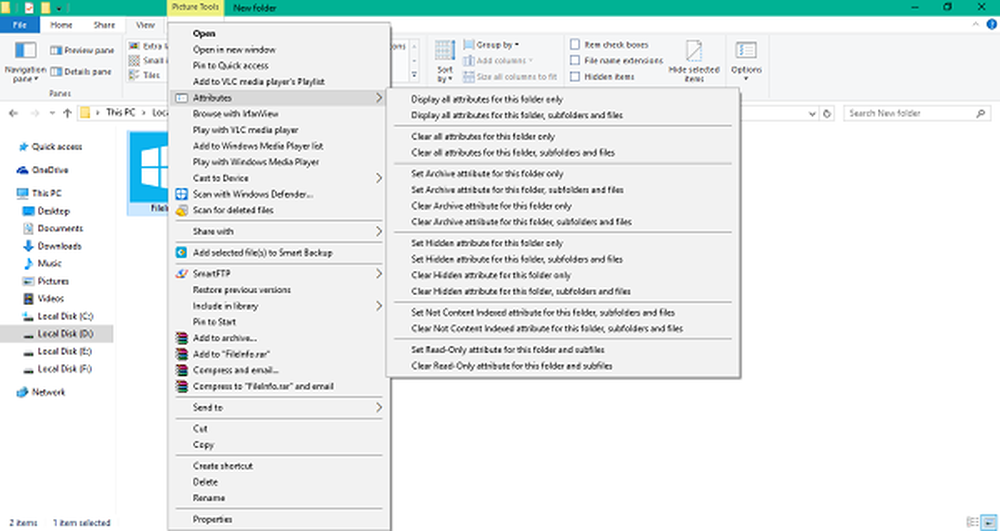
Soms krijg je een foutmelding als je de inhoud van a probeert te wijzigen en op te slaan Alleen lezen tekstbestand en je beseft het nooit totdat de teksteditor zelf je eraan herinnert dat je geen rechten hebt om de inhoud van het bestand te bewerken. In dergelijke gevallen kunt u zich afvragen hoe Windows onderscheid maakt tussen een systeembestand, een verborgen bestand of dat het een alleen-lezen bestand is. Nou, dit gebeurt als gevolg van Bestandsattributen.
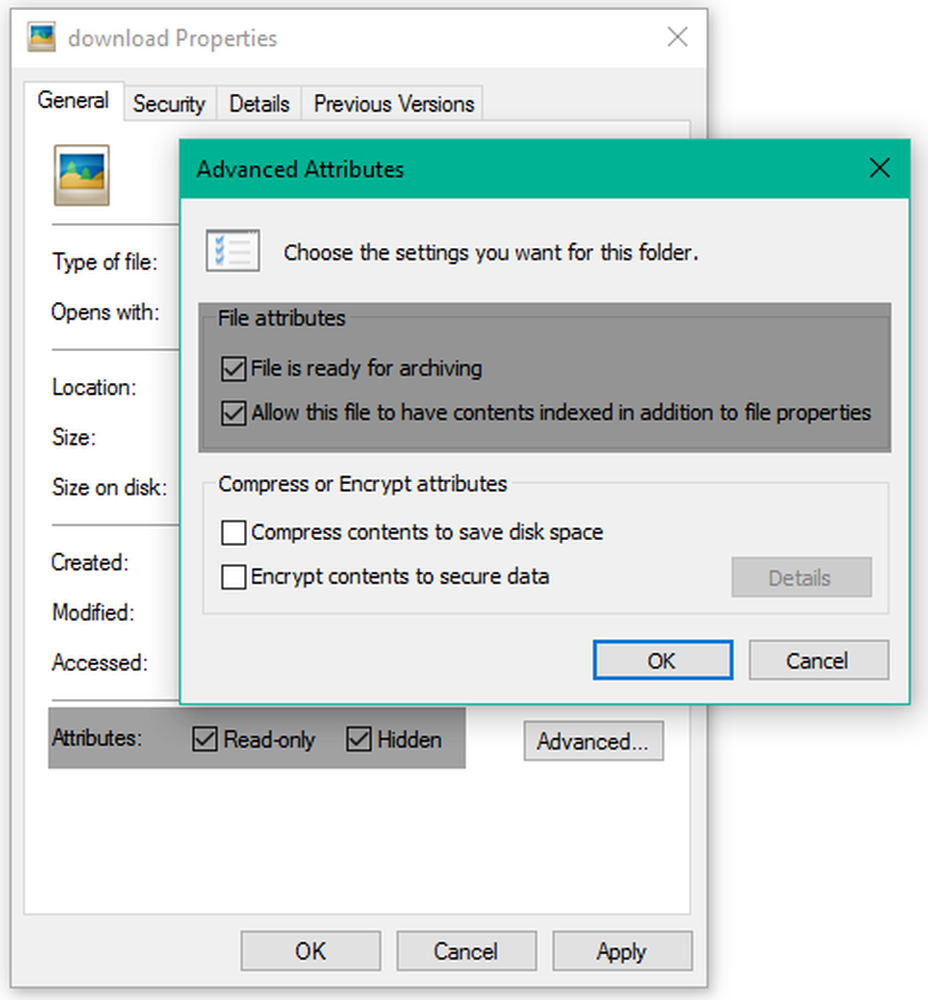
Wat zijn bestandsattributen in Windows
Elk bestand in Windows bevat enkele metadata geassocieerd dat het algemene systeemgedrag van dat bestand bepaalt. Deze worden bestandskenmerken genoemd en geven informatie over het bestand zelf. Deze kenmerken hebben slechts twee mogelijke waarden - reeks of ontruimd. Deze zijn als een vlag die kan worden gedraaid Aan uit.
We hebben gezien hoe je bestandsattributen met attrib.exe kunt veranderen en een kijkje kunt nemen op de freeware van de kenmerkwisselaar waarmee je dit met één klik kunt doen. Vandaag gaan we kijken hoe deze bestandskenmerken aan het standaard contextmenu kunnen worden toegevoegd, zodat u elk bestand gemakkelijk kunt manipuleren door de kenmerken in te stellen of te wissen.
Add File Attributes optie naar Context menu
U moet zijn aangemeld als een Beheerder voor het toevoegen van deze bestandsattribuutopties aan het contextmenu met de rechtermuisknop en maak het toegankelijk voor alle gebruikers op uw pc. Een ander belangrijk punt om op te merken is dat je de kenmerken van een bestand / map niet kunt instellen / wissen totdat je er eigenaar van bent. Speel dus samen met alleen die bestanden waarvoor je eigenaarspermissies hebt.
Hieronder staat de lijst met algemeen gebruikte bestandskenmerken en de bijbehorende bitwaarde.
Veelgebruikte bestandsattributen in Windows

Laten we een korte blik werpen op wat elk attribuut betekent:
Alleen-lezen (R): Dit kenmerk zorgt ervoor dat andere gebruikers of programma's geen permanente wijzigingen in een bestand kunnen aanbrengen. Het komt van pas als u een bestand wilt instellen als schrijven beveiligd. Deze vlag zorgt er echter niet voor dat het bestand niet wordt verwijderd.
Verborgen (H): Elk bestand / elke map met dit kenmerk wordt verborgen voor de normale weergave. Het is alleen zichtbaar als u de systeeminstellingen negeert en ervoor kiest om alle verborgen bestanden en mappen weer te geven.Systeem (S): Als dit attribuut AAN wordt gezet voor een bestand, wordt het een systeembestand dat niet kan worden gewijzigd of verwijderd. Dit is hoe de configuratiebestanden van het besturingssysteem worden beveiligd.
Directory (D): Net als LINUX wordt dit kenmerk gebruikt om de mappen en submappen van de bestanden te onderscheiden.
Archief (A): Dit kenmerk wordt gebruikt om back-up en archivering van de bestanden effectief te beheren. Wanneer er wijzigingen worden aangebracht in een back-upbestand, wordt dit kenmerk ingesteld op AAN, zodat de back-upsoftware dergelijke gewijzigde bestanden kan identificeren door hun Archief-kenmerk te analyseren. Dit helpt bij het nemen van 'incrementele back-up' van elk gewenst bestand.
Geen inhoud geïndexeerd (I): Als u wilt dat een bestand de resultaten niet weergeeft terwijl u de Windows-zoekfunctie gebruikt, kunt u dit attribuut instellen op ON voor het betreffende bestand. Nadat het is ingesteld, wordt het bestand overgeslagen wanneer het besturingssysteem naar inhoud zoekt.
Opties voor instellen / wissen toevoegen voor bestandsattributen in contextmenu
We hebben een gemaakt Register-editorinvoerbestand (.REG) bestand om u te helpen de bestandskenmerkoptie eenvoudig aan het contextmenu toe te voegen, waar u eenvoudig de individuele kenmerken voor elk bestand / map kunt instellen / wissen. Als u in het vervolg deze opties uit het contextmenu wilt verwijderen, gebruikt u het andere REG-bestand dat eerder verwijderde registervermeldingen verwijdert.
Gewoon downloaden dit zipbestand, extraheer de inhoud en voer de juiste uit met beheerdersrechten om de registervermeldingen toe te voegen / te verwijderen. Nu, voor toegang tot deze opties vanuit het contextmenu, klikt u met de rechtermuisknop op het gewenste bestand / map en navigeert u naar attributen menu-item daar. Selecteer de optie in het submenu voor de door u beoogde bewerking.
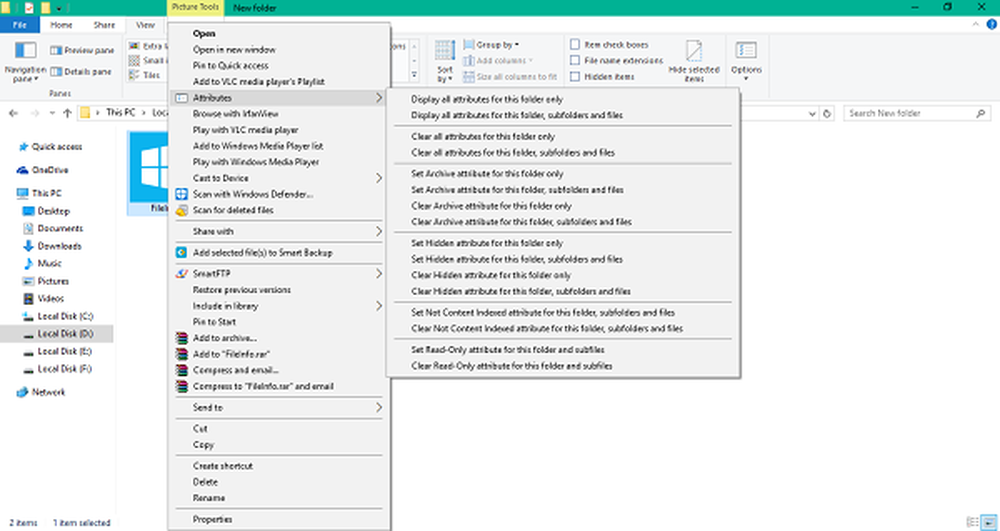
Als u een optie selecteert in het submenu, wordt er een opdrachtpromptvenster geopend voor de uitvoering van de onderliggende opdracht.
Hieronder ziet u een voorbeeldafbeelding waarin ik alle attributen voor een map, de bijbehorende submap en bestanden heb weergegeven. Er verschijnt een CMD-venster met alle attributen voor de map.
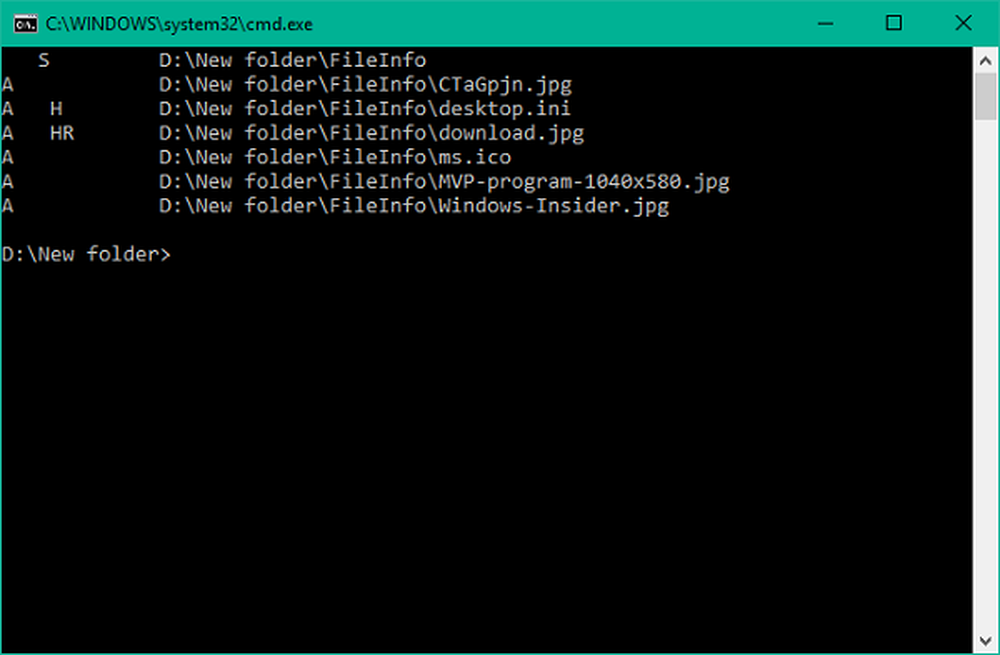
Ik hoop dat het voor je werkt!
Zie dit bericht als u de foutmelding Extended Extended Are Are Inconsistent in Windows 10 heeft ontvangen.